Skyjem ist ein Browser-Hijacker, der weiterhin Benutzer von Chromium-basierten Browsern stört, insbesondere diejenigen, die Microsoft Edge und Opera GX verwenden. Er erscheint im Browser als neue Standard-Suchmaschine und übernimmt alle Suchanfragen des Nutzers, wenn sie über die URL-Leiste/OMNIBAR durchgeführt werden.
Im Kern ist Skyjem.com eine gefälschte Suchmaschine, ähnlich wie boyu.com.tr oder maxask.com, die mit ihren modifizierten Suchergebnissen andere zweifelhafte Seiten und Websites bewerben soll. Sie kann Ihre Suchanfragen auch über eine Reihe anderer Websites/gefälschter Suchmaschinen umleiten, bevor Sie auf einer Yahoo- oder Bing-SERP landen. Ziel ist es, dass diese anderen Websites Daten über Ihr Surfverhalten sammeln, die später für gezielte Werbung genutzt werden können.
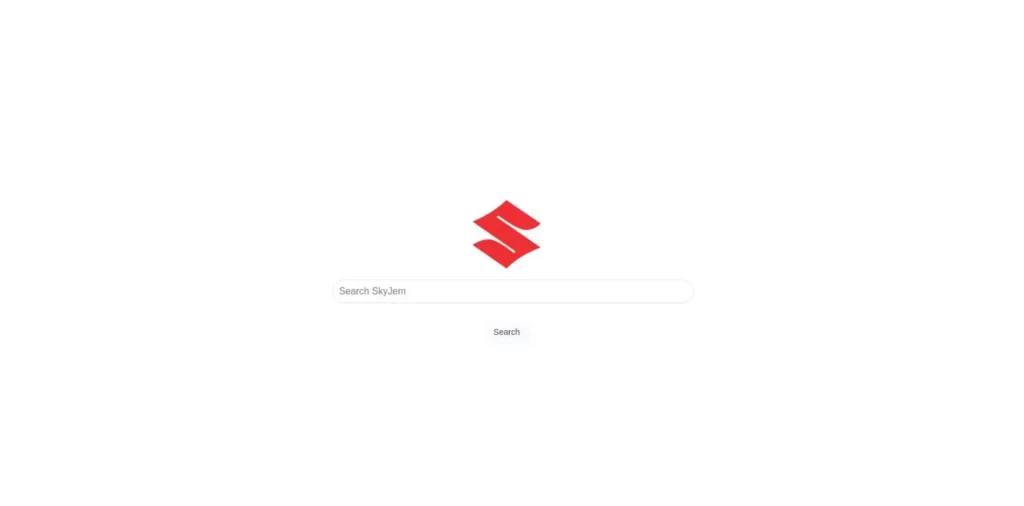
Ich verfolge Skyjem schon seit einer Weile und habe eine Menge Informationen darüber gesammelt. Eine wichtige Sache, die man über diesen Hijacker wissen sollte, ist, dass er eng mit einer bösartigen App namens iGuardian (oder InternetGuardian) verbunden ist. Wenn Ihr Browser von Skyjem gekapert wurde, sollten Sie Ihren PC und den Task-Manager auf Dateien/Prozesse überprüfen, die mit iGuardian (iGuardian.exe) verbunden sind. Es scheint, dass der Hijacker durch diese bösartige Anwendung in den Browser eingeschleust wird und nicht entfernt werden kann, bis die betreffende Anwendung deinstalliert wird.
Darüber hinaus können bösartige Erweiterungen wie Fortify und die Searchisty Extension in Ihrem Browser können ebenfalls mit dem Vorhandensein des Hijackers in Verbindung gebracht werden, so dass diese ebenfalls entfernt werden müssen, wenn sie gefunden werden.
Wenn Sie mit Skyjem zu kämpfen haben und einen Weg finden möchten, es loszuwerden, ist dieser Beitrag für Sie. In der folgenden Anleitung habe ich die effektivsten Schritte, Tipps und Ratschläge zusammengestellt, damit Sie den Hijacker beseitigen und Ihren Browser wiederherstellen können.
Skyjem Entfernung Anweisungen
Die meisten Benutzer beschweren sich darüber, dass Skyjem sehr schwer zu entfernen ist, dennoch empfehle ich, zunächst zu versuchen, es auf herkömmliche Weise zu löschen. Wenn dies funktioniert, sparen Sie sich eine Menge Zeit, denn die vollständige Anleitung unten kann eine Weile dauern:
- Starten Sie den betreffenden Browser und rufen Sie das Einstellungsmenü auf.
- Navigieren Sie zum Abschnitt Erweiterungen oder Add-ons, in dem alle installierten Erweiterungen aufgeführt sind.
- Überprüfen Sie diese Liste sorgfältig auf unbekannte oder verdächtige Erweiterungen.
- Wenn fragwürdige Erweiterungen gefunden werden, versuchen Sie, sie zu deinstallieren, wenn sie eine aktive Schaltfläche Entfernen haben.
- Öffnen Sie das Browsermenü und gehen Sie zu Einstellungen > Datenschutz und Sicherheit
- Öffnen Sie die Website-Einstellungen und überprüfen Sie die Berechtigungen für Benachrichtigungen und Pop-ups. Überprüfen Sie diese Einstellungen auf Einträge im Zusammenhang mit dem Hijacker oder anderen unbekannten Websites und blockieren Sie alle Adressen, die derzeit unter „Zulassen“ aufgeführt sind.
Starten Sie Ihren Browser neu, nachdem Sie diese Änderungen vorgenommen haben. Besteht das Problem weiterhin? In einigen Fällen kann das Problem mit diesen einfachen Schritten behoben werden. In den meisten Fällen müssen Sie jedoch auf die intensiveren Maßnahmen zurückgreifen, die wir als Nächstes für Sie vorbereitet haben.
ZUSAMMENFASSUNG:
| Name | Skyjem |
| Typ | Browser Hijacker |
| Erkennungstool | SpyHunter herunterladen (kostenloser Remover*) |
WICHTIGER HINWEIS, BEVOR SIE FORTFAHREN
Der Hijacker nutzt eine raffinierte Software, um sich wieder in Ihren Browser einzuschleichen, selbst wenn Sie glauben, dass er verschwunden ist. Welche Malware Skyjem genau in Ihr System eingeschleust hat, können wir nicht immer feststellen.
Der Übeltäter könnte die bereits erwähnte InternetGuardian-App sein, es könnte aber auch etwas anderes sein. Ohne dieses Teil des Puzzles sind spezifische Entfernungsanweisungen nicht realistisch. Das ist so, als würde man versuchen, ein Leck zu reparieren, ohne zu wissen, woher das Wasser kommt.
Spy Hunter 5, das hier auf dieser Seite verlinkt ist, kann diese schädlichen Anwendungen finden und entfernen, bevor sie die Chance haben, Skyjem zurückzubringen. Dieses Tool säubert nicht nur das Chaos, sondern bietet Ihrem System einen zusätzlichen Schutz. Wenn Sie mit Problemen wie diesem zu tun haben, nimmt eine zuverlässige Lösung einen Großteil des Stresses aus der Gleichung.
Wie man Skyjem.com loswird
Eine der wichtigsten Persistenztechniken, die Browser-Hijacker wie dieser einsetzen, um mit dem Browser verbunden zu bleiben, ist die Ausnutzung der Unternehmensrichtlinien-Funktion, über die viele Browser verfügen.
Der Skyjem-Hijacker fügt Ihrem Browser eine bösartige Richtlinie von Drittanbietern hinzu, die Ihre Möglichkeiten, Änderungen an den Browsereinstellungen vorzunehmen, einschränkt. Das bedeutet, dass Sie nicht in der Lage sind, alle unerwünschten Änderungen rückgängig zu machen, die der Hijacker bereits im Browser vorgenommen hat.
Aus diesem Grund wird die erste Aufgabe dieses Leitfadens darin bestehen, alle schädlichen Richtlinien, die sich derzeit in Ihrem Browser befinden, zu beseitigen.
Beginnen Sie damit, den betroffenen Browser aufzurufen und eine der folgenden URLs zu besuchen:
chrome://policyfür Chromeedge://policyfür Edgebrave://policyfür Brave
Falls der von Ihnen verwendete Browser nicht zu diesen drei gehört, ändern Sie einfach die URL, indem Sie seinen Namen hinzufügen (dies gilt nur für Chromium-Browser).
Auf der nächsten Seite erhalten Sie Informationen über alle derzeit im Browser aktiven Richtlinien. Suchen Sie nach Richtlinien mit Werten aus zufälligen Zeichen. Diese sind in der Regel mit dem Hijacker verknüpft. Sie müssen sie kopieren und in einem separaten Dokument speichern, da sie später benötigt werden.

Es gibt auch einige Informationen aus dem Erweiterungsmanager Ihres Browsers, also gehen Sie wieder dorthin.
Falls Skyjem Sie auf eine andere Seite umleitet, wenn Sie versuchen, den Erweiterungsmanager zu öffnen, finden Sie hier eine Lösung für dieses Problem:
Navigieren Sie zum Ordner für die Erweiterungen Ihres Browsers:
Für Chrome unter Windows lautet der Pfad normalerweise C:\Users\[Your Username]\AppData\Local\Google\Chrome\User Data\Default\Extensions.
Hier sind die Pfade für drei andere beliebte Browser:
- Microsoft Edge:
C:\Users\[Your Username]\AppData\Local\Microsoft\Edge\User Data\Default\Extensions - Opera:
C:\Users\[Your Username]\AppData\Roaming\Opera Software\Opera Stable\Default\Extensions - Brave:
C:\Users\[Your Username]\AppData\Local\Brave Software\Brave-Browser\User Data\Default\Extensions
Sobald Sie das entsprechende Verzeichnis erreicht haben, müssen Sie alles löschen, was sich darin befindet.

Durch diese Aktion werden alle Erweiterungen des Browsers „zerstört“ und somit alle von der Entführererweiterung eingerichteten Blockaden umgangen.
Andere Erweiterungen, auch legitime, werden ebenfalls beschädigt, aber Sie können sie mit einem einzigen Klick auf die Schaltfläche „Reparieren“ reparieren, die jetzt im Browser verfügbar sein sollte.
Sobald die Erweiterungsordner gelöscht sind, gehen Sie zurück zur Erweiterungsseite Ihres Browsers und aktivieren Sie den Entwicklermodus.
Kopieren Sie dann die ID-Nummern aller bösartigen Add-ons und speichern Sie sie in derselben Datei, in der Sie die Werte der Hijacker-Richtlinien gespeichert haben.
Mit diesen Informationen bewaffnet, können Sie nun damit fortfahren, die bösartigen Richtlinien aus Ihrem Browser zu entfernen.
Skyjem Virus-Registrierungsschlüssel löschen
Die Regeln, die mit der bösartigen Drittanbieter-Richtlinie verbunden sind, die Skyjem in Ihren Browser eingeführt hat, werden in Ihrer Systemregistrierung gespeichert. Sie müssen nun dorthin gehen, nach Elementen suchen, die mit den gesammelten Werten und IDs verknüpft sind, und alles löschen, was Sie finden.
Öffnen Sie die Registrierung, indem Sie das Dialogfeld Ausführen (Win + R) öffnen, regedit eingeben und die Eingabetaste drücken.
Bei der Änderung der Registrierung ist Vorsicht geboten, da falsche Änderungen die Systemstabilität beeinträchtigen können. Löschen Sie nur Elemente, von denen Sie sicher sind, dass sie mit dem Hijacker verbunden sind.
Sobald Sie sich im Registrierungs-Editor befinden, drücken Sie Ctrl + F und verwenden Sie das Suchfeld, um nach Elementen zu suchen, die sich auf die bereits erwähnten schädlichen Richtlinienwerte und Erweiterungs-IDs beziehen.
Wenn die Suche etwas findet, löschen Sie den Registrierungsschlüssel (Ordner) im linken Bereich, der ihn enthält.
Denken Sie daran: Sie müssen immer eine weitere Suche durchführen, nachdem Sie einen bösartigen Eintrag gelöscht haben. Jede Suche in der Registrierung zeigt nur ein einziges Ergebnis. Um also sicher zu sein, dass keine weiteren schädlichen Elemente mehr vorhanden sind, müssen Sie erneut suchen.
Navigieren Sie dann manuell zu diesem Registry-Verzeichnis:
- HKEY_LOCAL_MACHINE/SOFTWARE/Policies/Google/Chrome
Wenn Sie dort einen Schlüssel für Erweiterungen sehen, löschen Sie ihn.
Ein neuer Persistenz-Trick, den einige Entführer anwenden, besteht darin, den Zugriff auf ihre Registrierungsschlüssel zu beschränken, so dass Sie sie nicht löschen können. Wenn Sie eine Fehlermeldung erhalten, wenn Sie versuchen, einen bestimmten Hijacker-Schlüssel zu entfernen, tun Sie dies, um die erforderlichen Berechtigungen zu erhalten:
Klicken Sie mit der rechten Maustaste auf den übergeordneten Schlüssel des problematischen Schlüssels und wählen Sie „Berechtigungen„. Gehen Sie dann zu Erweitert > Ändern, geben Sie „Jeder“ in das Textfeld ein und klicken Sie auf Namen prüfen. Klicken Sie auf Übernehmen und dann auf OK.

Setzen Sie im vorherigen Fenster Häkchen bei den beiden „Ersetzen…“-Optionen und übernehmen Sie die Änderungen, um die volle Kontrolle zu erhalten.

Das Löschen des problematischen Schlüssels sollte nun möglich sein.
Andere Möglichkeiten, Skyjem.com-Malware-Policen loszuwerden
Manchmal reicht die Registrierungsbereinigung nicht aus. In diesem Fall müssen Sie auf andere Tools zurückgreifen, um die Skyjem-Politik loszuwerden. Wenn Sie immer noch die Meldung „Von Ihrer Organisation verwaltet“ im Browser sehen, gehen Sie wie folgt vor:
Die erste besteht darin, auf den Gruppenrichtlinien-Editor zuzugreifen und alle dort vorhandenen bösartigen Richtlinien zu löschen. Suchen Sie im Startmenü nach „Gruppenrichtlinien bearbeiten“, öffnen Sie das erste Ergebnis, und klicken Sie mit der rechten Maustaste auf „Administrative Vorlagen„.
Wählen Sie die Schaltfläche Hinzufügen/Entfernen und löschen Sie alle nicht von Ihnen hinzugefügten Vorlagen. Der Hijacker kann hier Richtlinien eingefügt haben, um die Kontrolle über Ihren Browser zu behalten.

Chrome-Nutzer haben ein zusätzliches Tool zur Verfügung. Es heißt Chrome Policy Remover und Sie können es kostenlos herunterladen und verwenden. Holen Sie es sich über den angegebenen Link und führen Sie es mit Admin-Rechten aus.
Windows warnt Sie zwar davor, aber es besteht kein Grund zur Sorge, das Tool ist sicher. Klicken Sie einfach auf „Mehr Info“ > „Trotzdem ausführen“ und lassen Sie es seine Aufgabe ausführen, alle Chrome-Richtlinien zu löschen.
So entfernen Sie Skyjem durch Deinstallation von IGuardian
Wie ich bereits erwähnt habe, ist die IGuardian-Malware oft mit der Präsenz von Skyjem im Browser verbunden. Daher empfehle ich dringend, nach dieser Software zu suchen und sie von Ihrem PC zu löschen. So geht’s:
- Geben Sie im Startmenü Apps & Funktionen ein, öffnen Sie es und suchen Sie nach InternetGuardian, IGuardian oder etwas Ähnlichem.
- Wenn Sie die Malware sehen, klicken Sie auf sie, klicken Sie auf Deinstallieren und folgen Sie den Anweisungen, um sie zu löschen.
- Öffnen Sie dann den Task-Manager (Strg + Umschalt + Esc) und suchen Sie nach einem IGuardian.exe-Prozess.
- Wenn Sie ihn finden, klicken Sie mit der rechten Maustaste darauf, wählen Sie Dateispeicherort öffnen und minimieren Sie dann den neu geöffneten Ordner.
- Wählen Sie im Task-Manager den bösartigen Prozess aus, und klicken Sie auf Task beenden.
- Kehren Sie zum Speicherortordner zurück und löschen Sie dessen Inhalt. Wenn eine der Dateien/Ordner dort nicht gelöscht werden kann, weil sie noch in Gebrauch ist, laden Sie herunter und installieren Sie LockHunter. Klicken Sie dann mit der rechten Maustaste auf die widerspenstige Datei/Ordner > What’s Locking it? > Delete.
- Dann gehen Sie zu C: > Program Files (not Program Files x86!), suchen Sie nach einem iGuardian-Ordner und löschen Sie ihn.
Ich empfehle außerdem, die Registrierung auf alle „iGuardian“- oder „InternetGuardian“-Elemente zu überprüfen und diese ebenfalls zu löschen.
Deinstallieren Sie die Skyjem Virus-Erweiterung von Chrome, Edge und anderen Browsern
Hoffentlich haben Sie sich inzwischen um die schädliche Skyjem-Richtlinie und IGuardian gekümmert und können nun den Browser selbst säubern und in seinen normalen Zustand zurückversetzen. Hier müssen Sie sehr gründlich vorgehen und sicherstellen, dass keine vom Hijacker vorgenommenen Änderungen bestehen bleiben.
Nachdem die bösartigen Richtlinien und Registrierungseinträge entfernt wurden, ist die Wiederherstellung des Normalzustands Ihres Browsers die letzte Aufgabe, die Sie endgültig von dem frustrierenden Hijacker befreit.
Rufen Sie zunächst erneut die Seite Erweiterungen des betroffenen Browsers auf (Browsermenü > Erweiterungen > Erweiterungsmanager) und stellen Sie sicher, dass alle unerwünschten Erweiterungen entfernt wurden. Klicken Sie einfach auf Entfernen. Diesmal sollten die schädlichen Add-ons sofort deinstalliert werden.
Öffnen Sie dann erneut das Browsermenü, gehen Sie zu Einstellungen und navigieren Sie zu den Einstellungen für Datenschutz und Sicherheit. Klicken Sie auf „Browserdaten löschen„, wählen Sie die Registerkarte „Erweitert“ und löschen Sie Ihre Browserdaten für einen ausreichend langen Zeitraum, so dass keine Möglichkeit besteht, dass irgendetwas, das mit Skyjem verbunden ist, zurückbleibt.

Löschen Sie zwischengespeicherte Bilder, Cookies und alle anderen Datentypen außer Kennwörtern.
Überprüfen Sie noch einmal die Website-Einstellungen. Überprüfen Sie diesmal alle Berechtigungstypen und entfernen Sie alle unbekannten URLs aus den „Zulassen„-Listen, um zukünftige Probleme zu vermeiden.

Setzen Sie Ihre Standardsuchmaschine auf der Registerkarte Suchmaschineneinstellungen auf einen vertrauenswürdigen Anbieter zurück.

Öffnen Sie dann Suchmaschinen verwalten und sehen Sie nach, ob dort URLs aufgeführt sind, die Ihnen unbekannt sind oder problematisch erscheinen. Wenn Ihnen etwas auffällt, das dort nicht sein sollte, löschen Sie es.
Schließlich sollten Sie die Einstellungen für den Start und das Erscheinungsbild überprüfen und dort alle schädlichen URLs löschen, um sicherzustellen, dass beim Starten Ihres Browsers keine unerwünschten Seiten geöffnet werden.
AstralQuasarel deinstallieren, um Skyjem zu entfernen
Skyjem ist nicht nur ein Browser-Hijacker, sondern auch ein Tor zu einem Netz von gefälschten Suchmaschinen und bösartigen Websites. Als ich die Internet Guardian-App untersuchte, die Skyjem aktiviert, entdeckte ich ein ganzes Netzwerk. Diese Hijacker überleben, indem sie die Benutzer auf andere zwielichtige Plattformen lenken. Wenn Skyjem in Ihrem Browser auftaucht, ist die Wahrscheinlichkeit groß, dass Sie noch mehr finden werden. Es ist, als würde man einen Faden finden, der zu einem ganzen verworrenen Netz führt.
Berichte von mehreren deutschen Nutzern weisen auf ein neues Problem hin – AstralQuasarel. Diese unerwünschte Erweiterung übernimmt Ihren Browser, indem sie eine Drittanbieter-Richtlinie erzwingt und die Suchmaschine durch AstralQuasarel ersetzt. Wenn sie vorhanden ist, während Sie mit Skyjem arbeiten, müssen Sie sie ebenfalls entfernen. Wenn Sie sie zurücklassen, sind später noch mehr Probleme garantiert.
AstralQuasarel übernimmt nicht nur die Einstellungen, sondern verhindert auch, dass Sie Chrome vollständig deinstallieren können. Der Browser verschwindet aus der Systemsteuerung und Apps & Features. Selbst wenn Sie die .exe-Datei zur Deinstallation verwenden, werden Sie zu Apps & Funktionen zurückgeleitet und bleiben in einer Schleife hängen. Dieses Verhalten macht das Entfernen der Erweiterung zu einer absoluten Priorität.
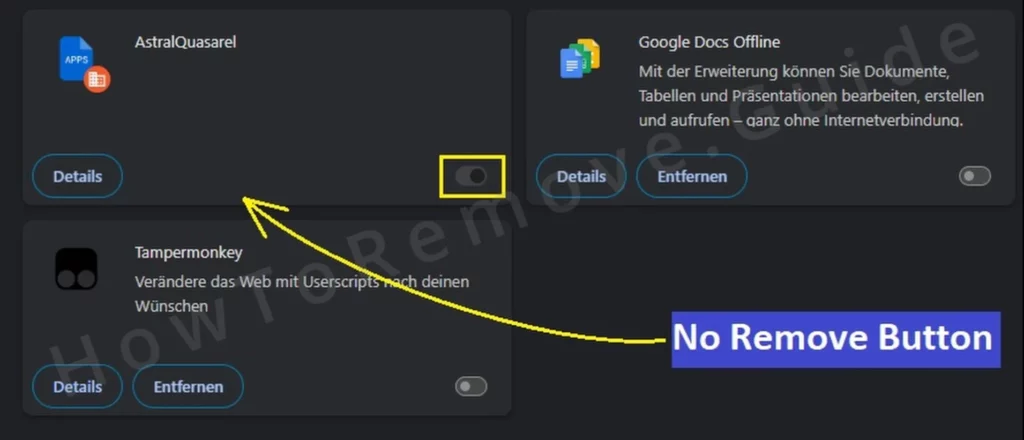
Diese Erweiterung übernimmt kritische Systemfunktionen und gewährt sich selbst hochrangige Privilegien. Im Vergleich zu Skyjem sind die Auswirkungen von AstralQuasarel weitaus schlimmer. Er sperrt Sie von den grundlegenden Steuerungen aus und lässt Sie festsitzen, wenn Sie nicht schnell handeln. Wenn Sie es ignorieren, kann das Problem eskalieren und Ihren Browser und Ihre persönlichen Daten gefährden.
AstralQuasarel verlässt sich auf die Funktion „Verwaltet von…“, um seine Kontrolle zu behalten. Diese Richtlinien müssen entfernt werden, bevor Sie die Erweiterung deinstallieren können. In der obigen Anleitung finden Sie die genauen Schritte, die zum Löschen dieser Richtlinien erforderlich sind. Sobald sie verschwunden sind, ist das Entfernen von AstralQuasarel ein Kinderspiel. Die Behandlung der Grundursache ist immer besser als die Bekämpfung der Symptome.
Skyjem ist mit anderen fragwürdigen Domänen wie busqueda.me und moreresearch.com verbunden. Wenn Sie auf einer dieser Domains landen, sind Sie in der Regel im selben Hijacker-Netzwerk gefangen. Das Aufspüren dieser Bedrohungen ist unerlässlich, um die Nase vorn zu haben. Sobald weitere Informationen auftauchen, wird dieser Leitfaden aktualisiert, um Sie auf dem Laufenden zu halten. Um diese Hijacker zu stoppen, müssen Sie ihre Tricks erkennen und schnell handeln.

Schreibe einen Kommentar